Mang giao diện Chrome OS lên Homescreen của Android.
Kể từ Android 6.0 Marshmallow, giao diện của Android và Chrome OS đang ngày càng có nhiều điểm giống nhau. Và nếu bạn yêu thích giao diện Chrome OS thì hướng dẫn sau sẽ cho bạn biết cách làm thế nào để tùy biến lại Homescreen của Android mang đậm phong cách Chrome OS nhất có thể.
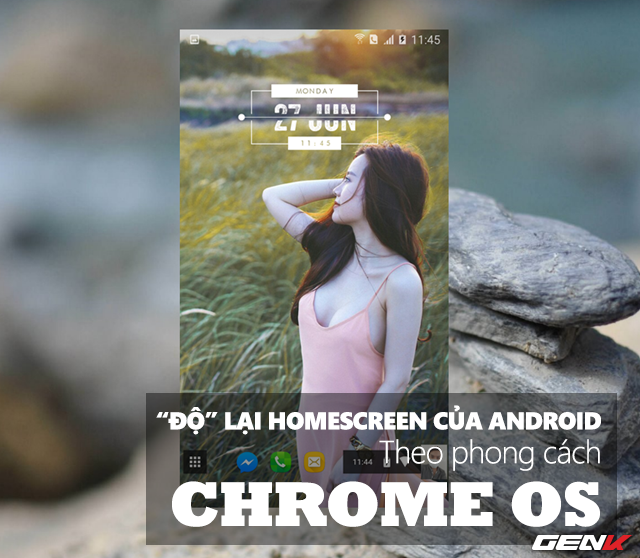
Tùy biến lại giao diện Homescreen của Android mang phong cách Chrome OS
Trước tiên bạn hãy tìm và tải về ứng dụng Nova Launcher trên thiết bị Android mà bạn muốn tùy biến.
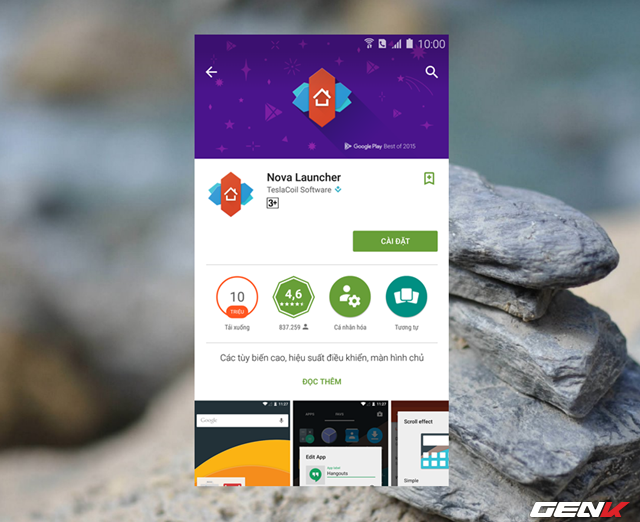
Sau khi cài đặt xong Nova Launcher, bạn hãy thiết lập launcher này thành mặc định cho Android.
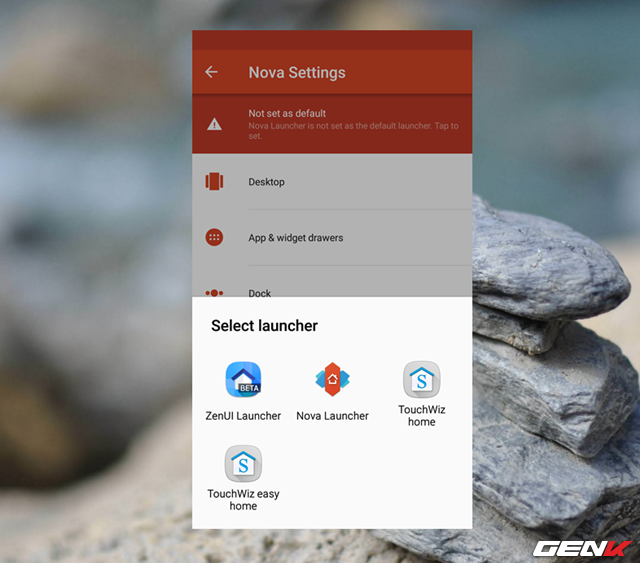
Tiếp theo bạn hãy mở giao diện thiết lập của Nova Launcher lên và truy cập vào nhóm tùy chỉnh mang tên “Desktop”.
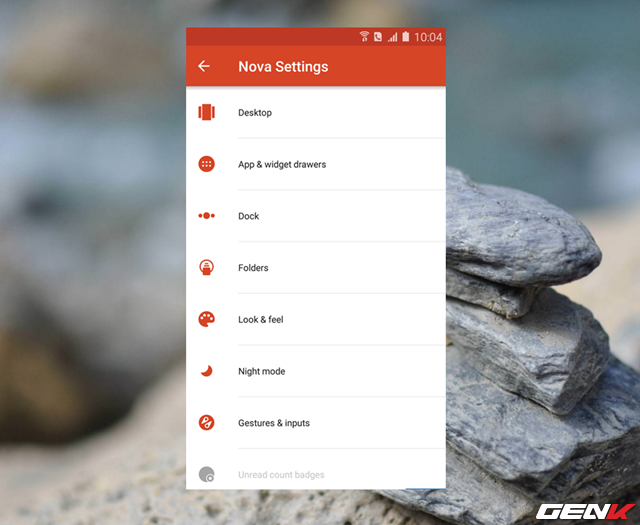
Và nhấn tiếp vào lựa chọn “Desktop grid”.
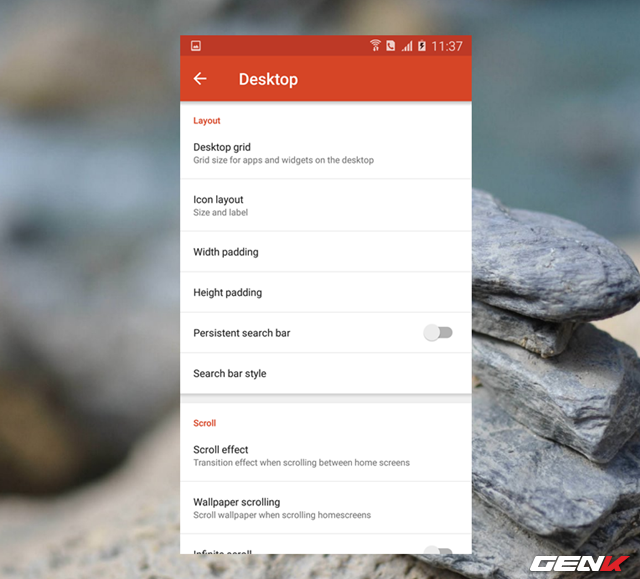
Tại đây bạn hãy thiết lập cả 2 giá trị hàng dọc và ngang đều là “7”, cũng như đảm bảo đã đánh dấu vào tùy chọn "Subgrid Positioning" bên dưới. Khi đã xong, hãy nhấn “Done” để lưu lại.
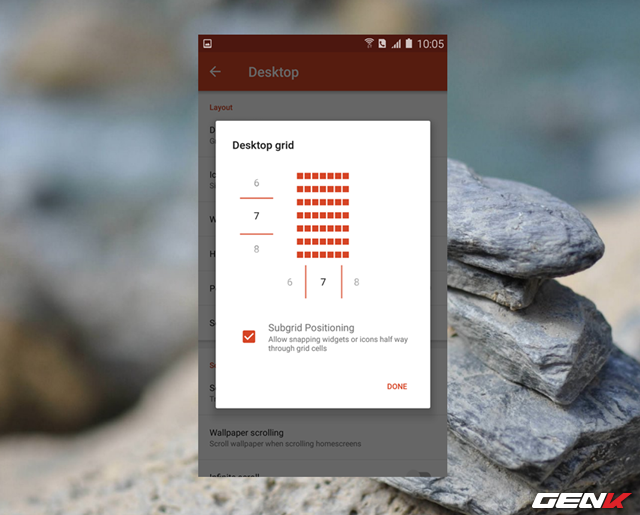
Tiếp tục truy cập vào lựa chọn "Icon layout” bên dưới Desktop grid và thiết lập giá trị "Icon size" là 70%. Và gạt sang “OFF” ở tùy chọn “Label”.
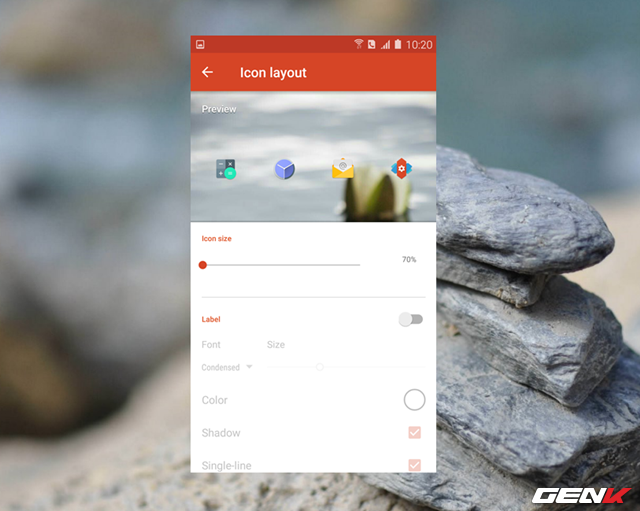
Tiếp theo bạn hãy tìm đến lựa chọn "Page indicator” ở bên dưới và thiết lập cho nó là “None”.
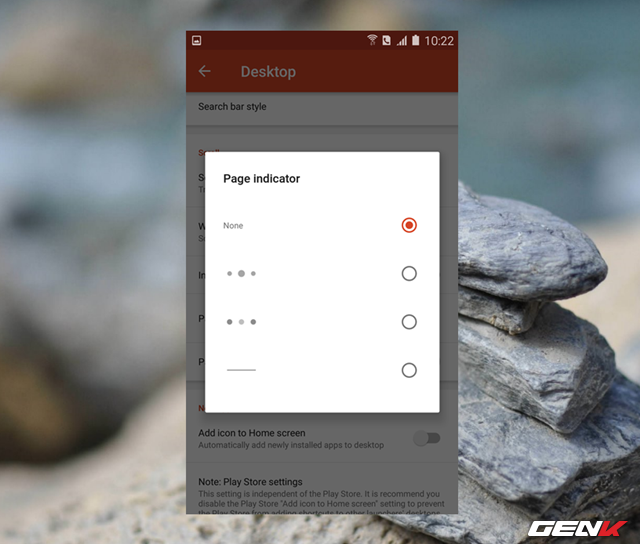
Bây giờ bạn hãy cuộn xuống cuối trang và nhấn vào tùy chọn "Advanced” rồi gạt sang ON ở 2 tùy chọn "Widget overlap" và "Overlap when placing” để kích hoạt chúng.
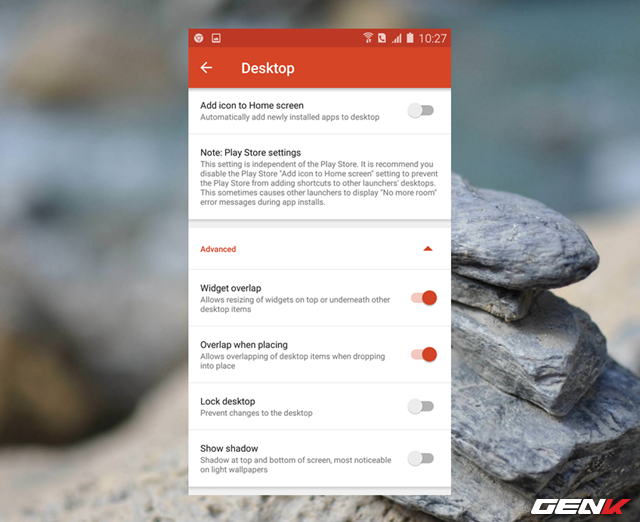
Giờ bạn hãy quay lại giao diện tùy chỉnh chính của Nova Launcher và nhấp vào nhóm lựa chọn Dock, sau đó gạt sang OFF ở biểu tượng công tắc phía trên của nhóm tùy chỉnh Dock để vô hiệu hóa nó.
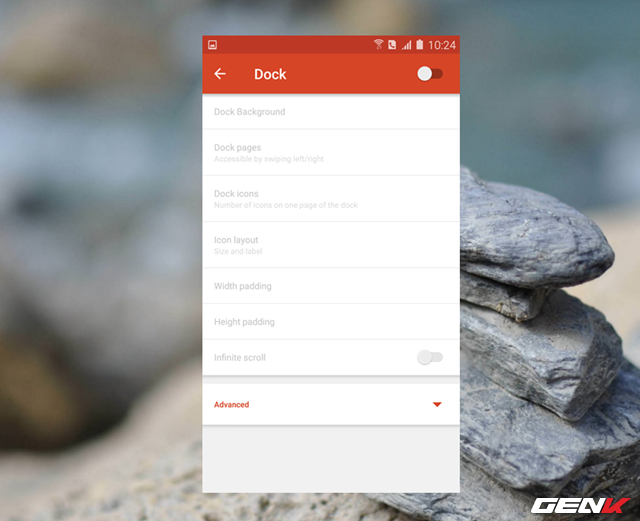
Khi mọi thứ đã theo như trên, bạn hãy quay lại màn hình Homescreen của Android bằng phím Home và tiến hành xóa tất cả các biểu tượng và widget hiện có để ta có được 1 màn hình trống.
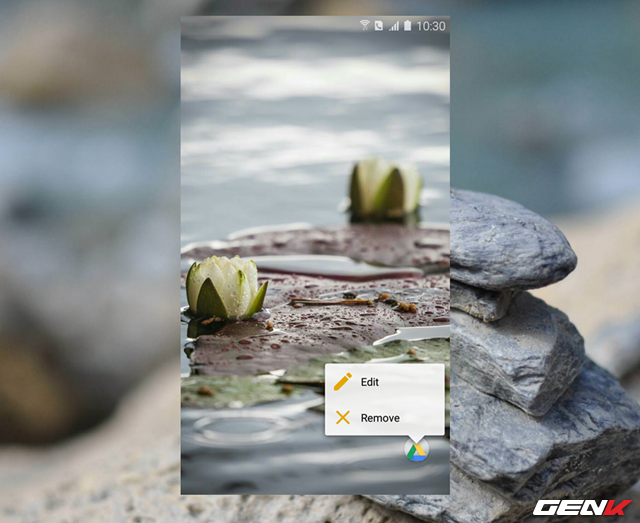
Tiếp theo bạn hãy tiến hành tìm và tải về ứng dụng Zooper Widget Pro trên Play Store và cài đặt nó. Sau đó bạn hãy tìm và cài đặt tiếp các ứng dụng hỗ trợ Zooper Widget là Europa Zooper và Fox for Zooper.
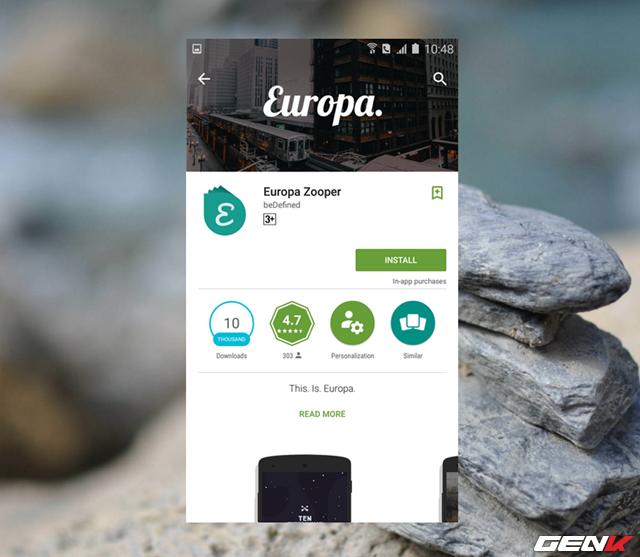
Khi đã cài đặt xong, bạn hãy quay trở lại màn hình Homescreen, nhấn và giữ để mở menu tùy chỉnh của Nova Launcher lên. Sau đó bạn hãy nhấn vào lựa chọn Widget.
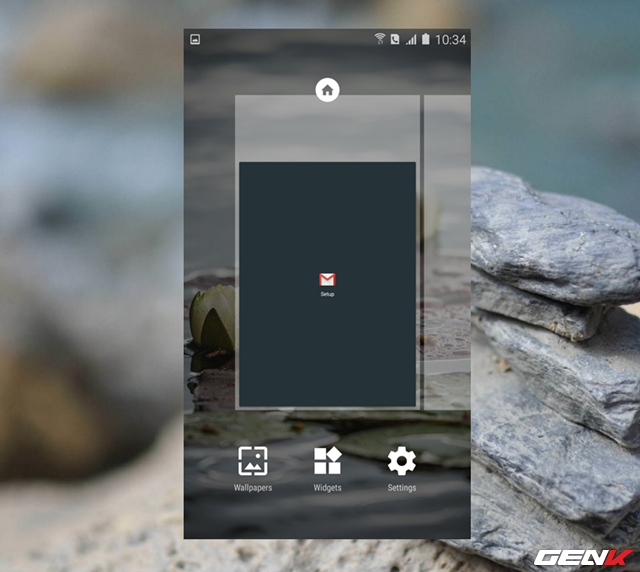
Trong giao diện lựa chọn widget, bạn hãy cuộn xuống cuối trang để tìm đến nhóm widget Zooper Widget. Sau đó nhấn và giữ vào lựa chọn Zooper Widget 1x1.
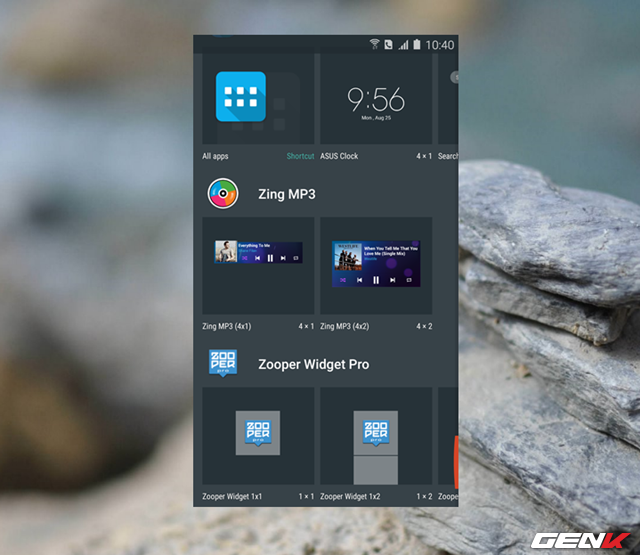
Kéo nó vào màn hình Homescreen và tiến hành thay đổi kích thước cho nó thành 7x1 bằng các nhấn và giữ để chờ menu lựa chọn xuất hiện và nhấn vào Resize.
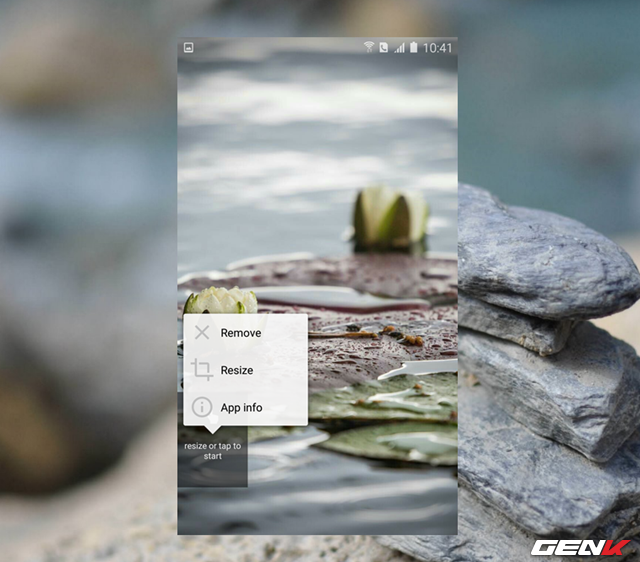
Khi đã điều chỉnh xong ta sẽ có widget trống như hình bên dưới.
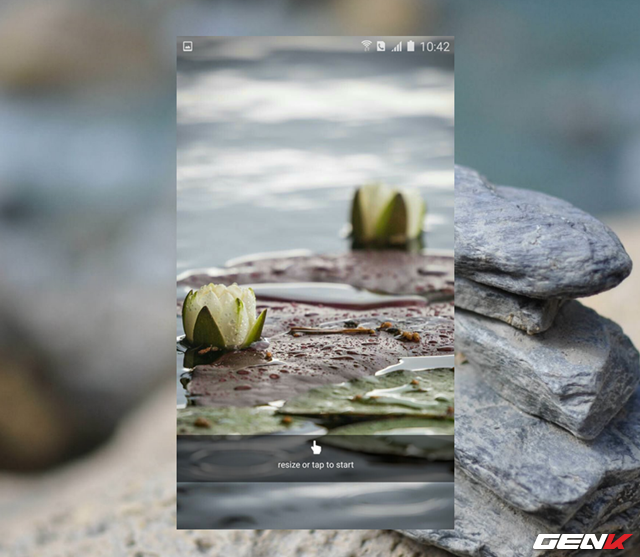
Bây giờ bạn hãy nhấn vào widget trống này và chọn "Europa" trong danh sách hiển thị.
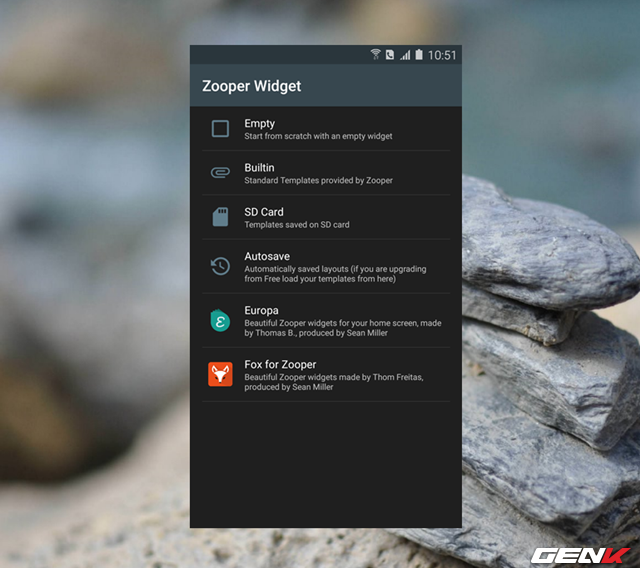
Tiếp theo bạn hãy tìm đến lựa chọn widget mình thích và nhấn vào nó. Ở đây do nhu cầu đơn giản nên ta sẽ chọn "Europa_027”. Còn nếu bạn muốn thêm biểu tượng bộ đếm tin nhắn thì hãy chọn "Europa_030".
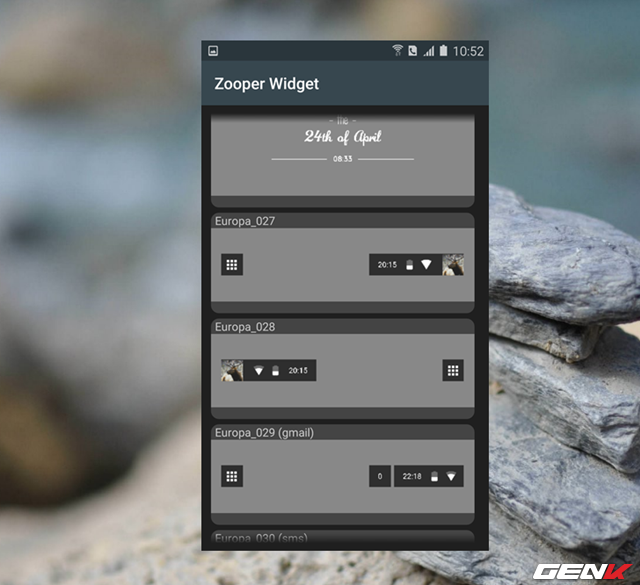
Khi đã chọn xong widget, bạn sẽ được đưa sang giao diện tùy chỉnh. Hãy bỏ qua nó và quay lại màn hình chính để điều chỉnh lại vị trí và kích thước của widget mình chọn.
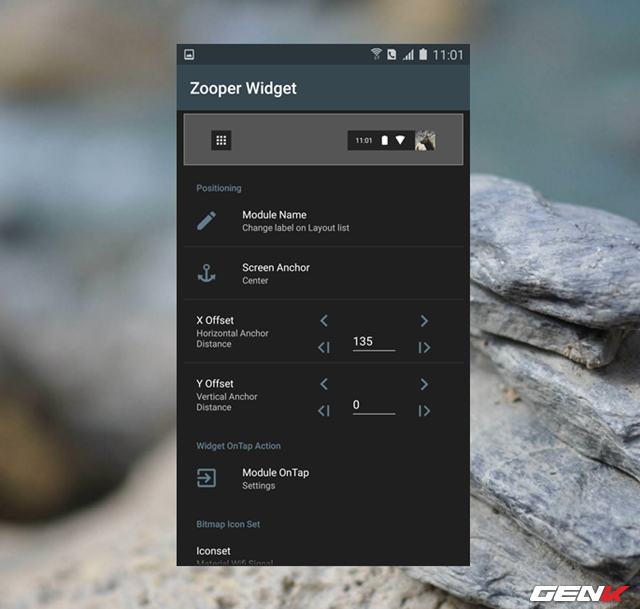
Bây giờ bạn hãy tạo một widget mới bằng cách trên nhưng thay vì chọn "Europa" trong danh sách thì bạn hãy chọn “Fox for Zooper”. Sau đó hãy tìm đến widget mình muốn và kéo nó ra Homescreen.

Khi thiết lập xong những widget mình muốn trên Homescreen rồi, bạn sẽ có được một màn hình chỉ bao gồm widget như bên dưới.
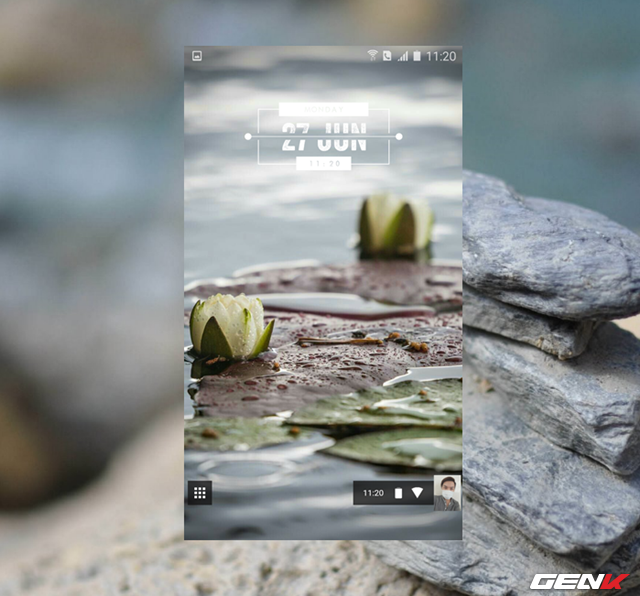
Nếu bạn vẫn muốn có thêm vài biểu tượng ứng dụng hay dùng vào bạn chỉ cần truy cập vào App Drawer và kéo chúng vào là xong.
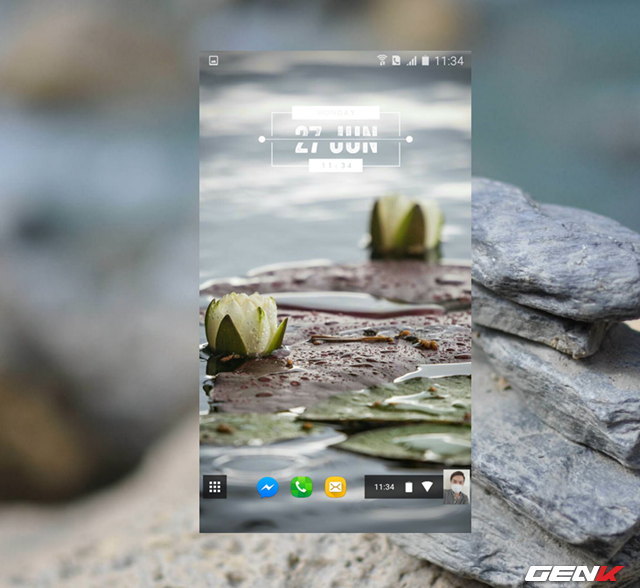
Giờ thì bạn đã có một Homescreen trông khá là đẹp rồi phải không nào? Hi vọng bài viết này sẽ mang đến cho bạn chút ít điều thú vị khi “tút lại” giao diện Android trên thiết bị của mình.
NỔI BẬT TRANG CHỦ

Chuyên gia MIT chia sẻ bí kíp tạo prompt để tận dụng sức mạnh của chatbot AI
Chatbot AI ngày nay là những phần mềm có thể được "lập trình" bằng ngôn ngữ tự nhiên.

Ra mắt smartphone chip Snapdragon 8s Gen 3, RAM tới 16GB, màn hình 144Hz, pin 6.000mAh, giá 7 triệu đồng
